
يوفر MS Excel مجموعة متنوعة من الميزات للاحتفاظ بالبيانات المجدولة وتنظيمها في شكل أوراق عمل. إلى جانب تنظيم البيانات ، يمكنك إجراء العديد من العمليات مثل فرز البيانات والتخطيط البياني والحسابات الرياضية وما إلى ذلك ، من ناحية أخرى ، يعد JSON تنسيقًا واسع الاستخدام لتخزين البيانات ونقلها في شكل أزواج مفتاح القيمة. في أغلب الأحيان ، يتم استخدامه لنقل البيانات من الخادم إلى صفحات الويب. قد تكون هناك حالة عندما تتلقى البيانات في شكل JSON ، أي من خدمة ويب ، وتريد حفظها في ورقة عمل Excel. في مثل هذه الحالة ، فإن الطريقة المثلى هي أتمتة العملية عن طريق استيراد البيانات من JSON إلى أوراق عمل Excel برمجيًا.
للتعامل مع السيناريو المذكور أعلاه في ASP.NET أو أي تطبيق قائم على C# ، سأوضح لك كيفية استيراد بيانات JSON إلى ملف Excel. في هذه المقالة سوف تتعلم كيفية:
- استيراد البيانات من JSON إلى ورقة عمل Excel في C#
- تطبيق تنسيق الخلية عند تحويل JSON إلى Excel في C#
لاستيراد البيانات من ملفات JSON ، سنزيد من إمكانيات Aspose.Cells for .NET. إنها واجهة برمجة تطبيقات قوية لمعالجة ملفات جداول البيانات في التطبيقات المستندة إلى .NET و .NET Core و Xamarin. يمكنك تثبيت حزمة API من NuGet أو تنزيل DLL مباشرة من قسم التنزيلات.
استيراد البيانات من JSON إلى Excel في C#
فيما يلي خطوات استيراد البيانات من JSON إلى Excel XLSX:
- قم بإنشاء كائن مصنف جديد.
- قراءة البيانات من JSON باستخدام طريقة System.IO.File.ReadAllText(string).
- قم بإنشاء كائن من فئة JsonLayoutOptions لتعيين خيارات إضافية.
- استيراد البيانات من JSON إلى Excel باستخدام طريقة JsonUtility.ImportData().
- احفظ ملف Excel باستخدام طريقة Workbook.Save(string).
يوضح نموذج التعليمات البرمجية التالي كيفية استيراد البيانات من JSON إلى Excel في C#.
// قم بإنشاء كائن مصنف
Workbook workbook = new Workbook();
Worksheet worksheet = workbook.Worksheets[0];
// قراءة ملف JSON
string jsonInput = File.ReadAllText("Data.json");
// قم بتعيين JsonLayoutOptions
JsonLayoutOptions options = new JsonLayoutOptions();
options.ArrayAsTable = true;
// استيراد بيانات JSON
JsonUtility.ImportData(jsonInput, worksheet.Cells, 0, 0, options);
// احفظ ملف Excel
workbook.Save("Import-Data-JSON-To-Excel.xlsx");
إدخال بيانات JSON
[
{
Name: "John Smith",
Contract:
[
{
Client:
{
Name: "A Company"
},
Price: 1200000
},
{
Client:
{
Name: "B Ltd."
},
Price: 750000
},
{
Client:
{
Name: "C & D"
},
Price: 350000
}
]
},
{
Name: "Tony Anderson",
Contract:
[
{
Client:
{
Name: "E Corp."
},
Price: 650000
},
{
Client:
{
Name: "F & Partners"
},
Price: 550000
}
]
},
{
Name: "Jimmy Adams",
Contract:
[
{
Client:
{
Name: "MIT"
},
Price: 800000
},
{
Client:
{
Name: "SnB"
},
Price: 520000
}
]
},
]
إخراج ورقة عمل Excel
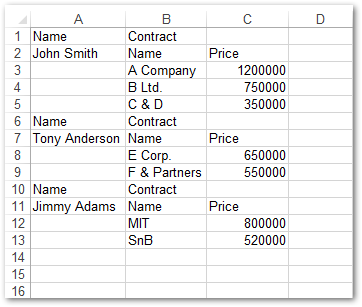
استيراد JSON إلى Excel باستخدام أنماط التنسيق في C#
يمكنك أيضًا تطبيق أنماط مختلفة على ورقة عمل Excel عند استيراد البيانات من ملف JSON. توفر فئة CellsFactory في Aspose.Cells for .NET نطاقًا من الخيارات لتعيين معلمات تصميم متنوعة مثل الخط واللون والمحاذاة وأنماط الحدود وما إلى ذلك. فيما يلي خطوات استيراد البيانات من JSON إلى Excel جنبًا إلى جنب مع التصميم.
- قم بإنشاء كائن مصنف جديد.
- اقرأ ملف JSON باستخدام طريقة System.IO.File.ReadAllText(string).
- قم بإنشاء كائن من فئة CellsFactory.
- أنشئ Style كائنًا باستخدام طريقة CellsFactory.CreateStyle().
- قم بتعيين الخصائص المطلوبة مثل Style.Font.Color.
- استيراد البيانات من JSON إلى Excel باستخدام طريقة JsonUtility.ImportData().
- احفظ ملف Excel باستخدام طريقة Workbook.Save(string).
يطبق نموذج التعليمات البرمجية التالي أنماطًا مختلفة عند استيراد البيانات من JSON إلى Excel في C#.
// قم بإنشاء كائن مصنف
Workbook workbook = new Workbook();
Worksheet worksheet = workbook.Worksheets[0];
// قراءة ملف JSON
string jsonInput = File.ReadAllText("Data.json");
// تعيين الأنماط
CellsFactory factory = new CellsFactory();
Style style = factory.CreateStyle();
style.HorizontalAlignment = TextAlignmentType.Center;
style.Font.Color = System.Drawing.Color.BlueViolet;
style.Font.IsBold = true;
// قم بتعيين JsonLayoutOptions
JsonLayoutOptions options = new JsonLayoutOptions();
options.TitleStyle = style;
options.ArrayAsTable = true;
// استيراد بيانات JSON
JsonUtility.ImportData(jsonInput, worksheet.Cells, 0, 0, options);
// احفظ ملف Excel
workbook.Save("Import-Data-JSON-To-Excel.xlsx");
إخراج ورقة عمل Excel

أنظر أيضا
تعرف على المزيد حول Aspose.Cells for .NET
يمكنك استكشاف المزيد حول Aspose.Cells for .NET باستخدام التوثيق وكود المصدر الأمثلة.